3 начина да промените Битрате у МП3 фајловима
Желите да промените битрате на вашим МП3 фајловима? Ово може бити корисно ако требате смањити величину ваших МП3 датотека, на примјер. МП3 фајл са 320 кбпс, највиши дозвољени битрате за МП3 датотеке, може се смањити на 192 кбпс како би се значајно смањила величина МП3 датотеке.
Било би губитка квалитета, али разлика би била занемарљива за већину слушалаца користећи стандардне звучнике или слушалице. Ако сте аудиофил, онда поред скупе аудио опреме, вероватно никада нећете користити МП3 формат.
Највјероватније ћете користити компримирани или некомпресовани формат без губитака као што је ПЦМ Аудио, ВАВ, АИФФ, ФЛАЦ, АЛАЦ или АПЕ. Некомпресовани ПЦМ аудио фајл је око 10 пута већи од МП3 фајла квалитета ЦД-а.
МП3 формат је формат губитка, што значи да се квалитет звука жртвује како би се задржала релативно мала величина датотека. Скоро сваки сајт ће вам рећи да никада не треба да конвертујете аудио фајл формата без губитака у МП3 формат ако нисте у реду са губитком квалитета звука.

Ово је истина скоро све време. Једино што има смисла је ако имате аудио датотеку ниже битрате у висококвалитетном формату као што је ВАВ. На пример, можда има смисла конвертовати ВАВ датотеку од 96 кбпс у МП3, али само ако изаберете битрате од 192 кбпс или више. Већа брзина преноса МП3 фајлова ће омогућити да задржи исти квалитет као ВАВ датотека, иако је нижа брзина преноса.
Друга ствар коју ћете прочитати је да никада не треба да конвертујете нижи битрате стреам у виши битрате стреам и надамо се да ће звучати боље. Не можете добити квалитет повећањем брзине бита. То је тачно. Заправо ћете смањити квалитет МП3 датотеке ако покушате да конвертујете битрате.
Ако желите вишу битрате МП3 него што тренутно имате, морате се вратити на извор (ЦД, итд.) И извадити тај звук при пуном квалитету. Тада можете претворити датотеку у вишу битрате МП3 датотеку.
Последња ствар коју треба да знате је да није препоручљиво конвертовати између изгубљених формата као што ћете наставити са квалитетом губитка. У реду је, међутим, да се конвертују између формата без губитака пошто је квалитет задржан.
Дакле, сада када сте разумели неке од основа најбољих начина за конвертовање аудио фајлова у различите битрате, причајмо о програмима који нам могу помоћи. Имајте на уму да сам проверио све ове програме на ВирусТотал да бих се уверио да су 100% чисти.
МП3 Куалити Модифиер
МП3 Куалити Модифиер је мали бесплатни програм за Виндовс који је једноставан за употребу и добро ради. Такође не садржи никакав малваре или бескорисне понуде када га инсталирате.
Оно што ми се свиђа код овог програма је то што чак не захтијева никакву инсталацију, можете га једноставно покренути отварањем ЕКСЕ датотеке. Приликом покретања, он вам даје мали прозор добродошлице и објашњава како да користите програм, што је лепо.

Да бисте започели, кликните на Адд Филес или Додај фолдер дугмад на врху. Овај програм ради само са МП3 датотекама, тако да ако желите да претворите ВАВ или ФЛАЦ датотеку у МП3, погледајте више програма наведених у наставку.

Подразумевано, он бира битрате од 130 кбпс, што је око средњег квалитета. Такође наводи списак величина, битрате, модус и фреквенцију узорка за МП3 датотеке које сте додали. Као што је поменуто, овај програм има смисла ако се конвертујете из виших у нижи битрате.
Такође можете кликнути на Пресетс и изабрати из различитих опција Најбољи квалитет, Висок квалитет, Преносив, итд.

АмоК МП3 РеЕнцодер
Још један бесплатни енкодер који можете користити је АмоК МП3 РеЕнцодер, који може узети МП3, ФЛАЦ или ВАВ као улаз. Овај програм можете покренути и тако што ћете двапут кликнути на ЕКСЕ датотеку.
Када га покренете, морате преузети ЛАМЕ енкодер, што је одвојено преузимање. Најновију верзију, 3.95.5, можете преузети са РареВарес странице.
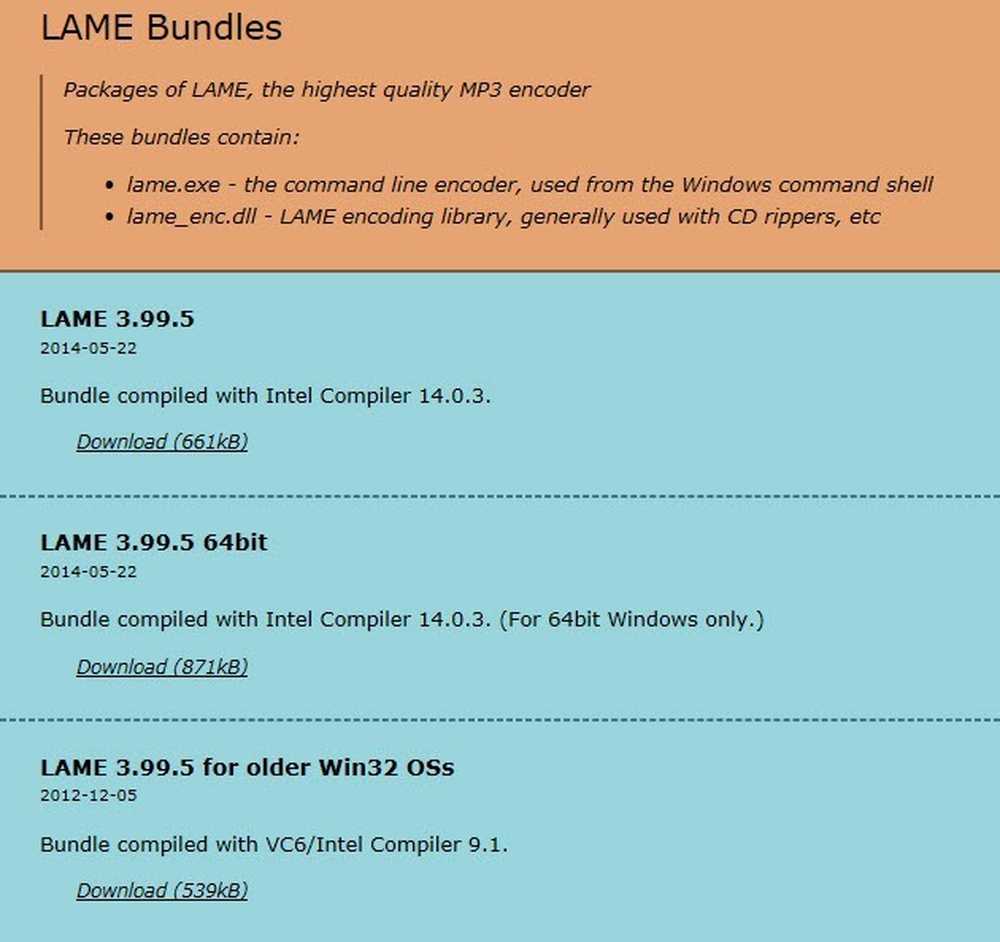
Имајте на уму да постоји неколико опција. Први је за 32-битни Виндовс, други је за 64-битни, итд. Ако требате конвертовати ФЛАЦ датотеке, морате преузети 4. који каже да подржава ФЛАЦ и ОГГ подршку за улаз..
Када преузмете и распакујете датотеке, идите на програм РеЕнцодер и кликните на Филе и онда Опције.
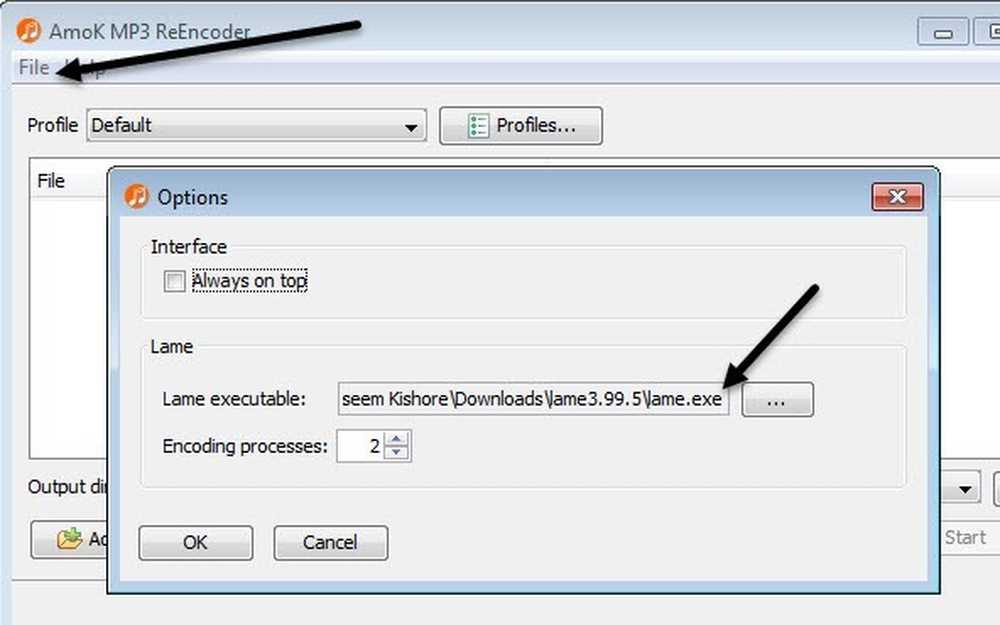
Под Ламе, кликните на малу кутију са три тачке, а затим идите до локације ламе.еке коју сте управо преузели. Кликните на дугме У реду и проверите да ли сте изабрали излазни директоријум.
Подразумевани профил ће имати битрате од 192 кбпс, али можете кликнути на Профили и креирајте нови профил.
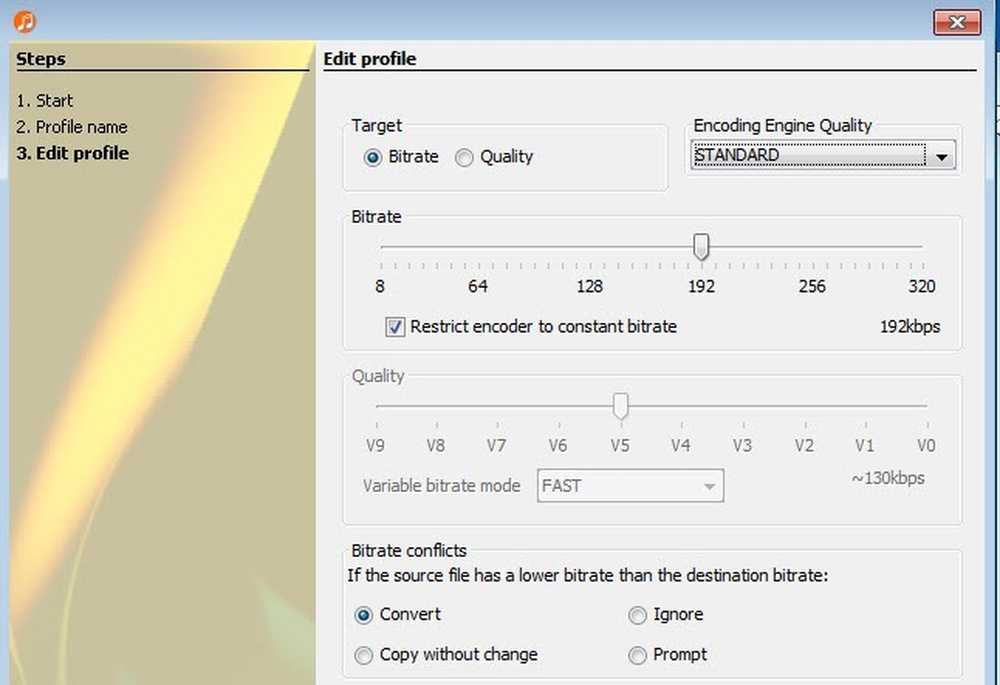
Затим можете изабрати Битрате и подесити га помоћу клизача. Када изаберете поставке, кликните на Адд Филес или Додај фолдер да бисте додали аудио датотеке.

Кликните Почетак ће се појавити дугме и мало траке напретка и прозор који ће вам показати колико ће трајати.

Једини проблем са овим програмом је био тај што га нисам успио претворити у ВАВ датотеку у МП3 датотеку. Из било ког разлога, он једноставно није урадио ништа када сам изабрао ВАВ датотеку. Можда сам га погрешно конфигурирао, али ако требате конвертовати из ВАВ-а у МП3, погледајте посљедњи програм испод, који је радио.
Фре: ац - Фрее Аудио Цонвертер
Фре: ац је још један опен соурце пројекат који има највише опција за конвертовање између аудио формата. Укључује неколико енкодера по дефаулту, тако да не морате ићи и скидати засебне датотеке за ВАВ, ФЛАЦ, итд.
Када га инсталирате и покренете, кликните на Филе, онда Додати и онда Адд филес.
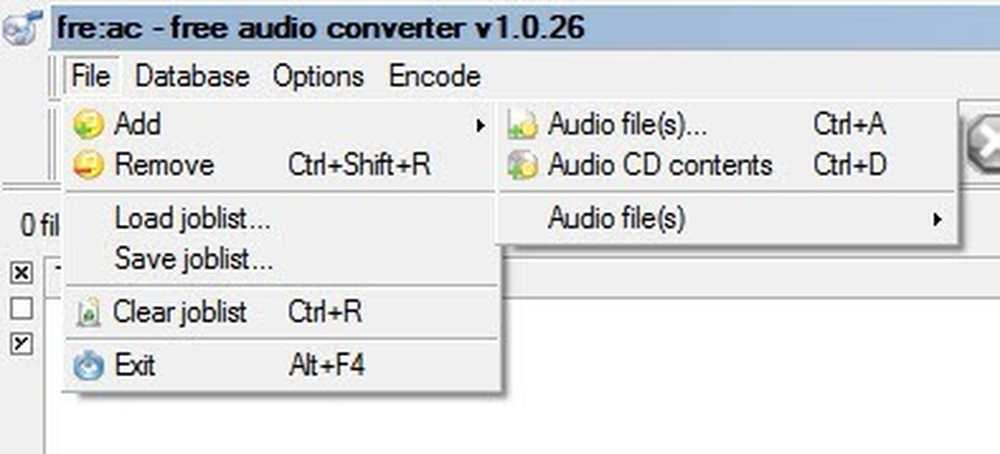
Затим кликните на Опције и кликните на Генерал Сеттингс.

Овде је главна поставка енкодер. По дефаулту, то је ЛАМЕ МП3 Енцодер, које можете користити за конвертовање других аудио формата у МП3 формат. Међутим, ако желите да конвертујете аудио датотеку у ФЛАЦ, ОГГ, ВАВ или БОНК, само изаберите одговарајући кодер.
Затим кликните на Конфигурисање енкодера да промените поставке за ЛАМЕ МП3 енкодер. Подразумевано, биће подешено на Стандардно, брзо, што вам не даје веома квалитетан МП3 фајл.
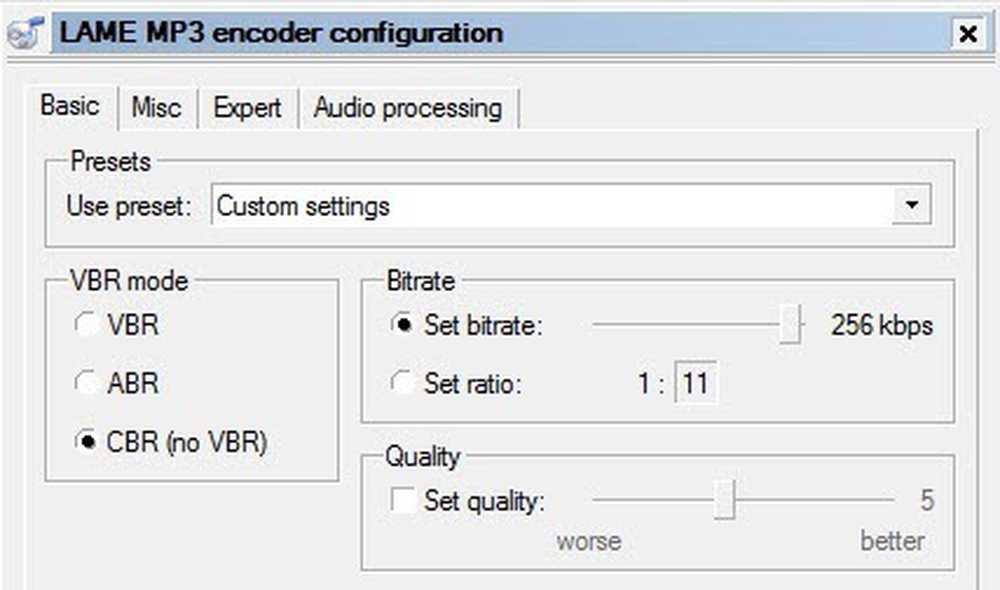
Испод Усе пресет, промените на Цустом сетттингс. Сада можете изабрати ВБР, АБР и ЦБР. Ово је стандард за Променљива, Просек или Цонстант Бит Рате. За најбољи квалитет, пожељет ћете ићи на ЦБР, што такођер значи да ће ваш МП3 фајл бити мало већи.
Затим можете подесити битрате на жељену вредност и такође подесити квалитет. Што је поставка виша, то је квалитет звука бољи, али што је датотека већа.
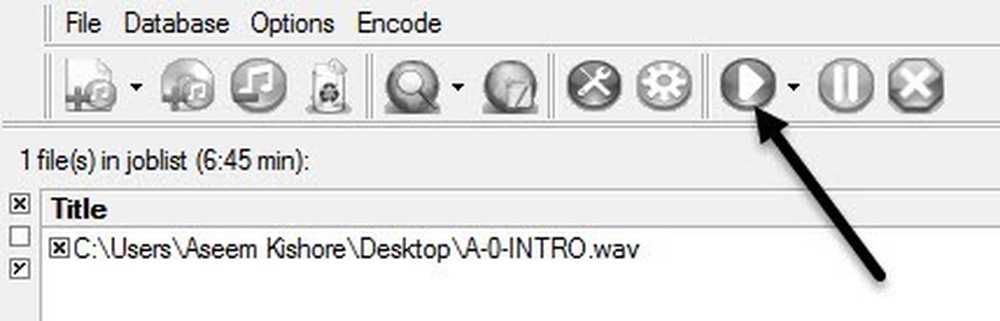
Кликните ОК неколико пута да се вратите на главни екран, а затим кликните на дугме Репродукуј на врху да бисте започели процес кодирања. У мом примјеру, претворио сам 6 мин 45 сек 68 МБ ВАВ датотеке у 12 МБ 256 кбпс МП3 датотеку користећи овај програм. Ако изаберете подразумеване поставке, добићете МП3 фајл од 4 МБ.
Надамо се да вам ово даје добар преглед онога што је битрате и како га можете подесити у зависности од врсте аудио датотеке коју имате. Ако имате било каквих питања, слободно коментирајте. Уживати!




